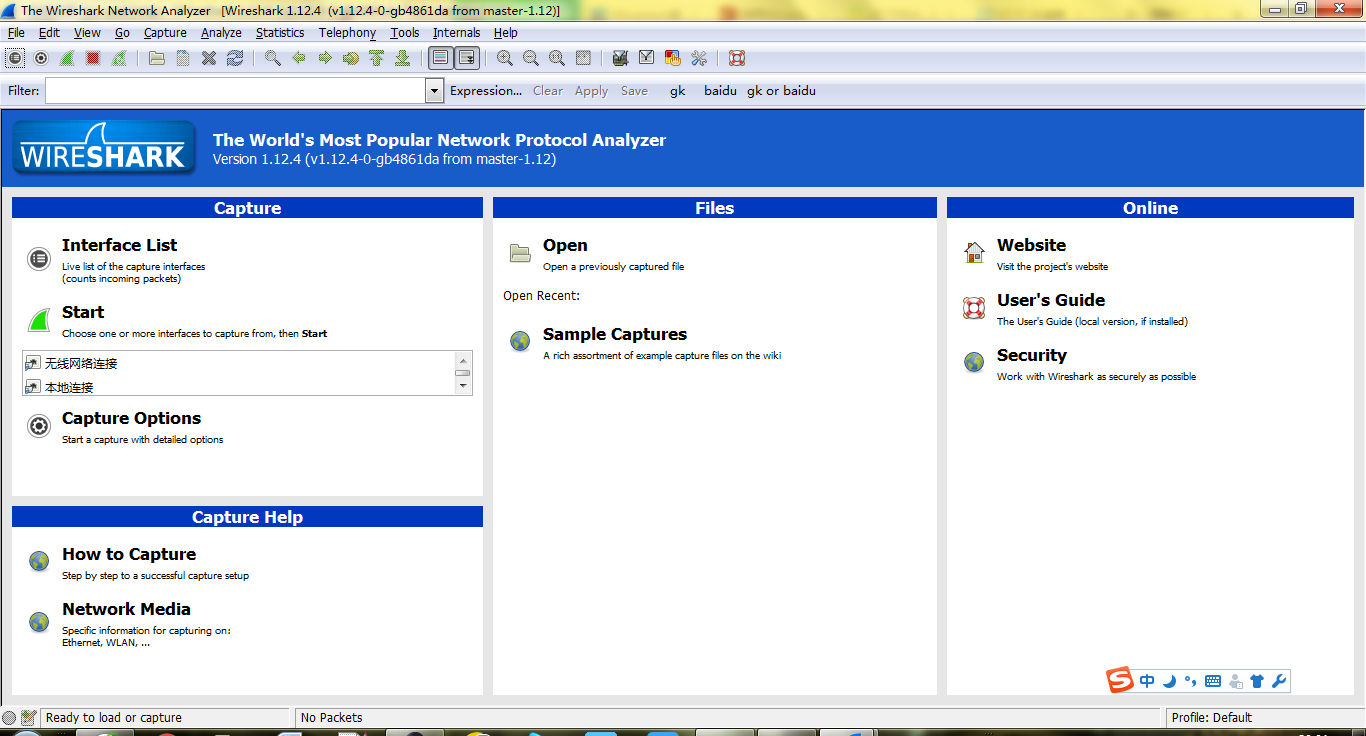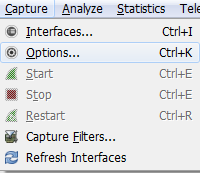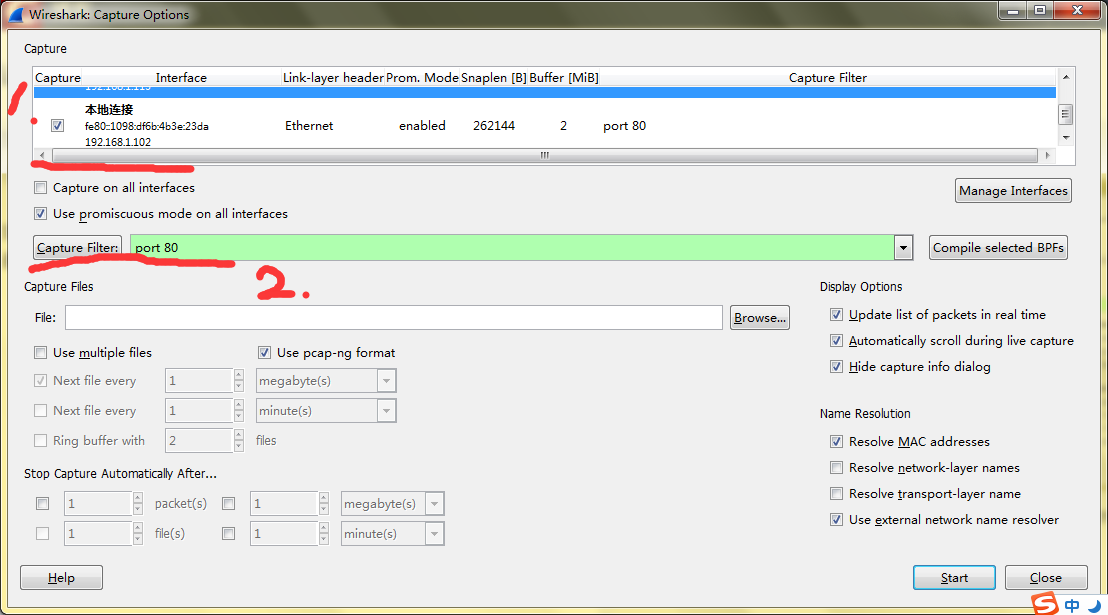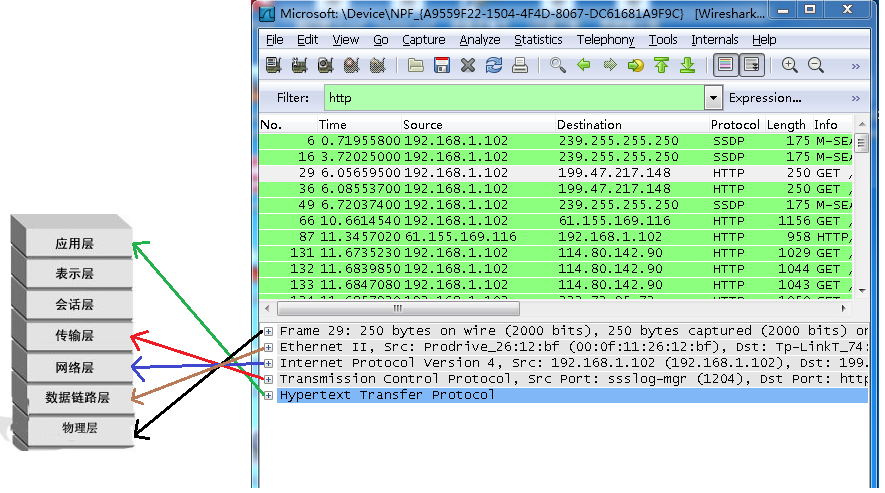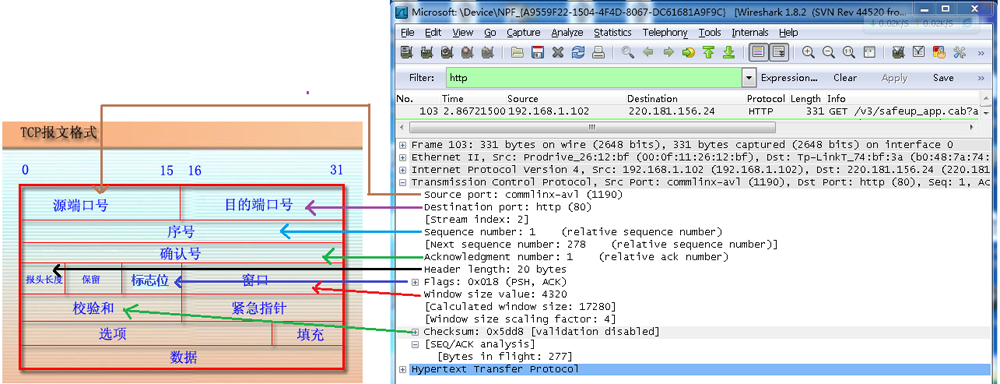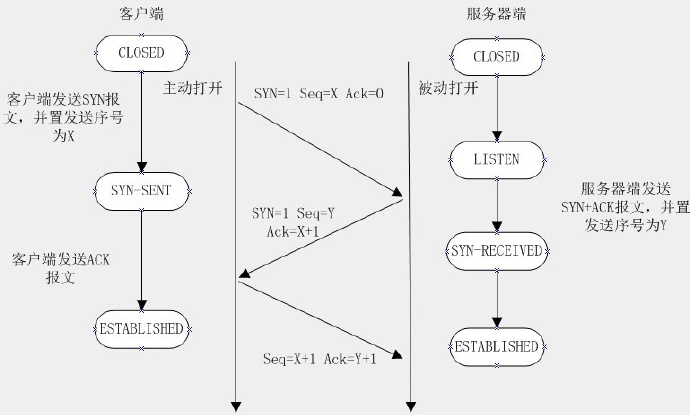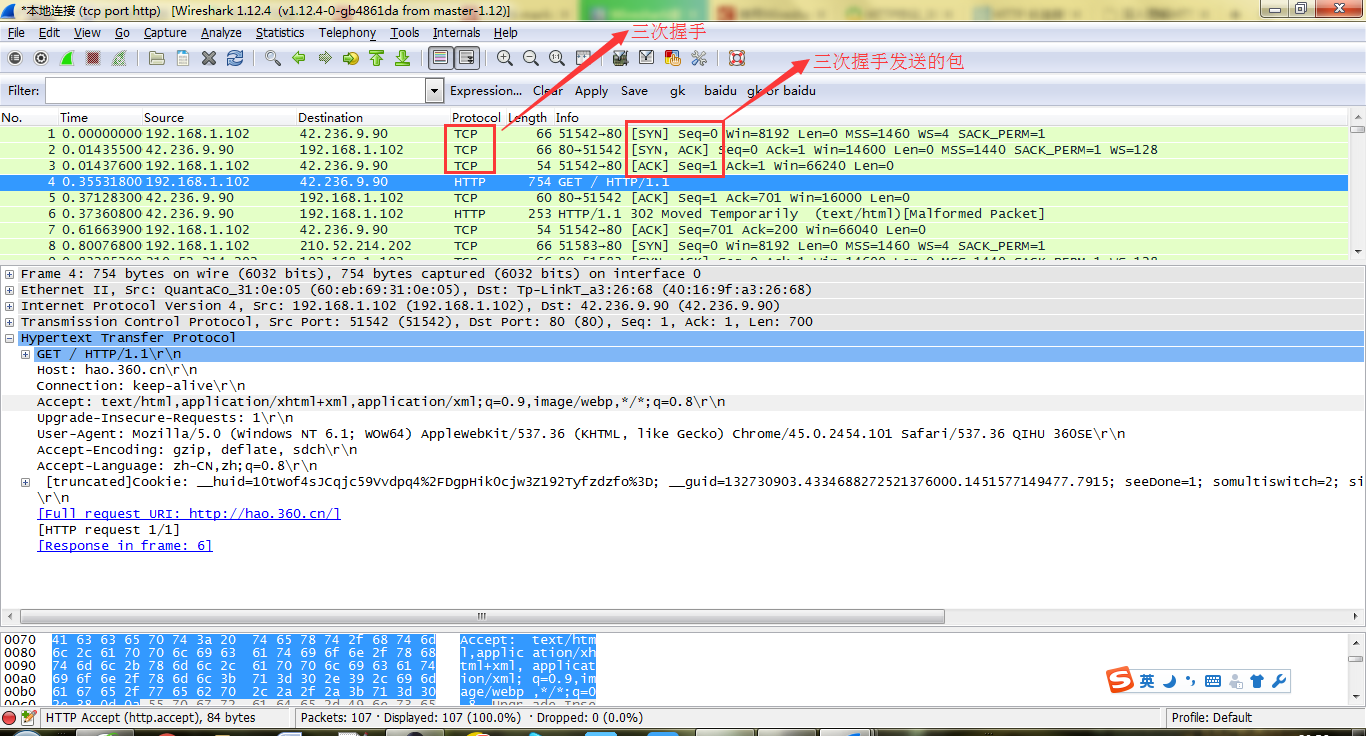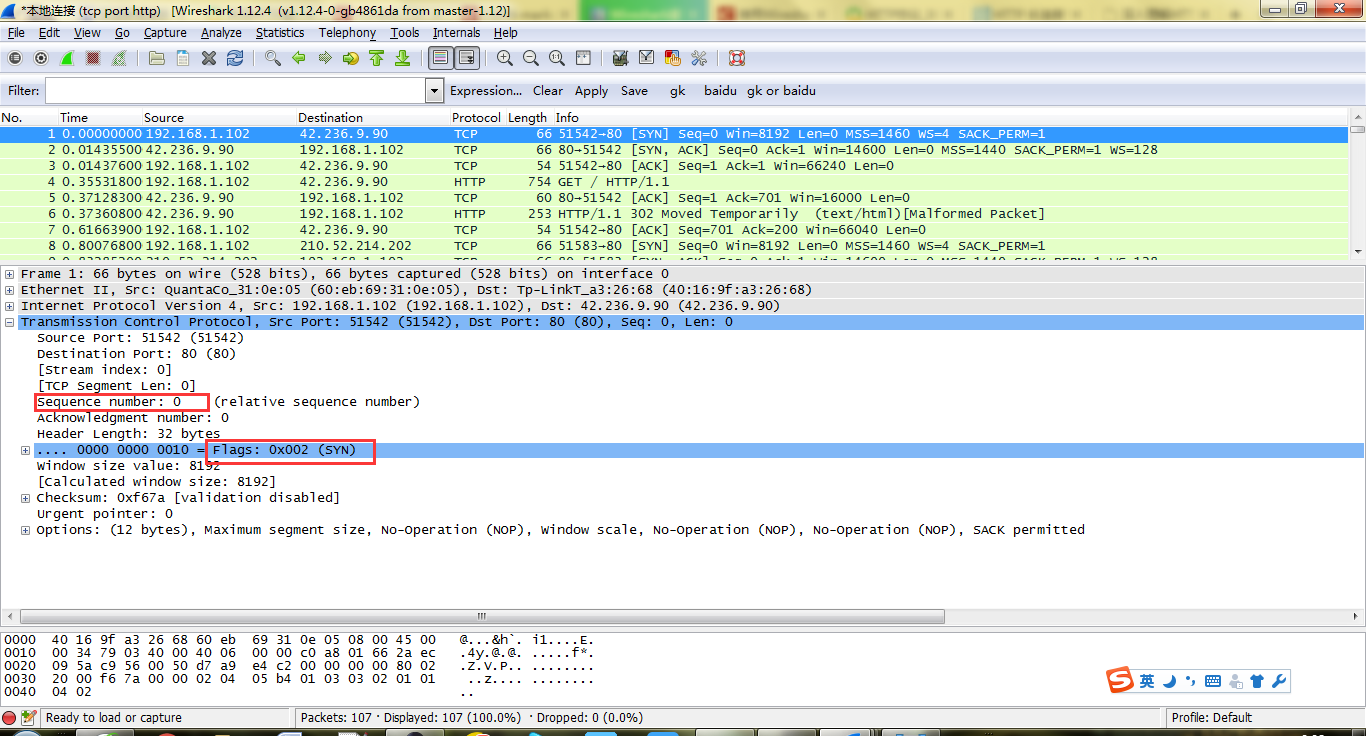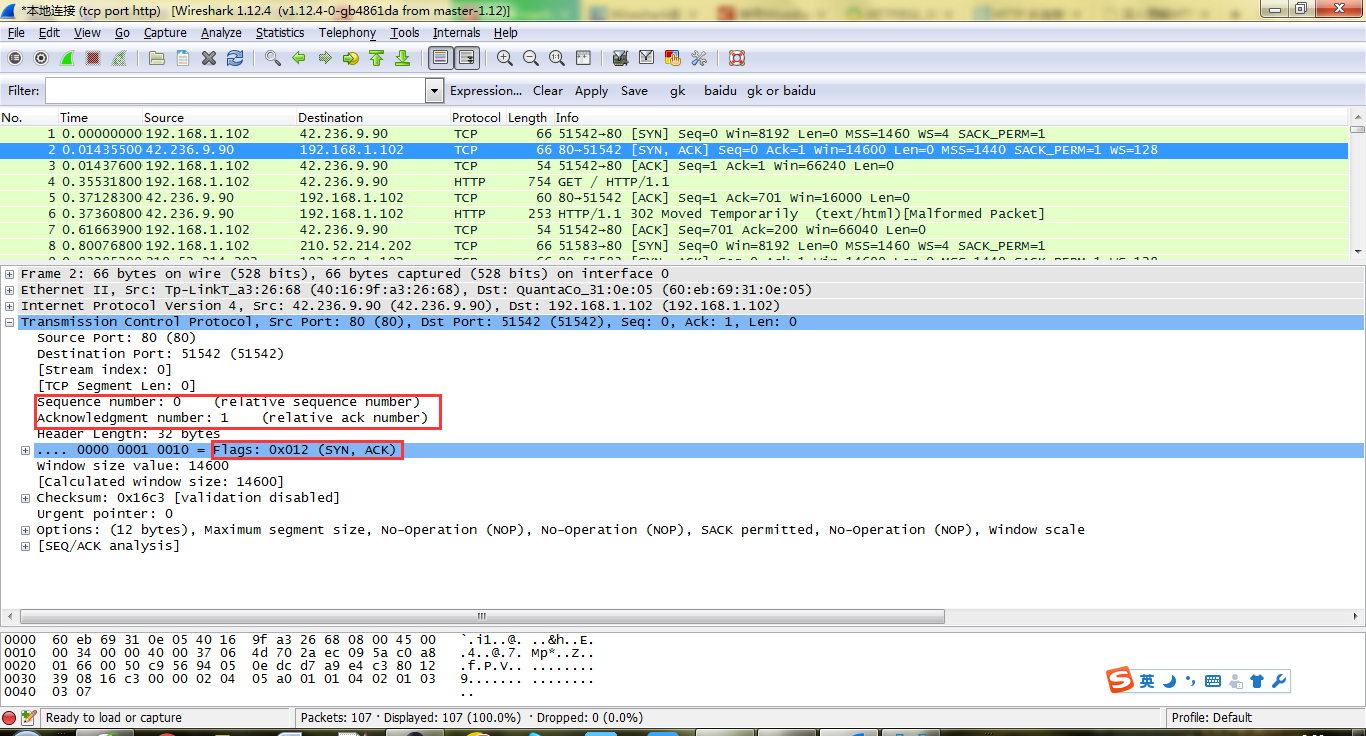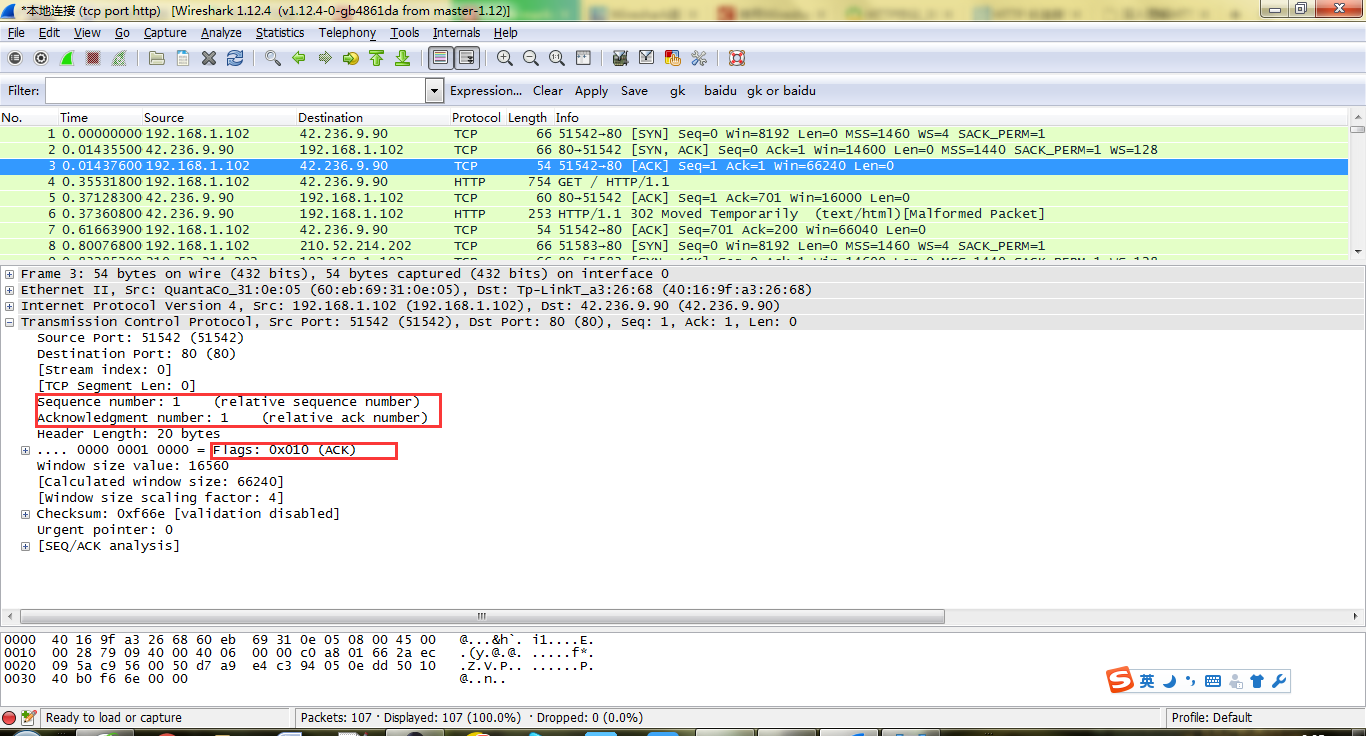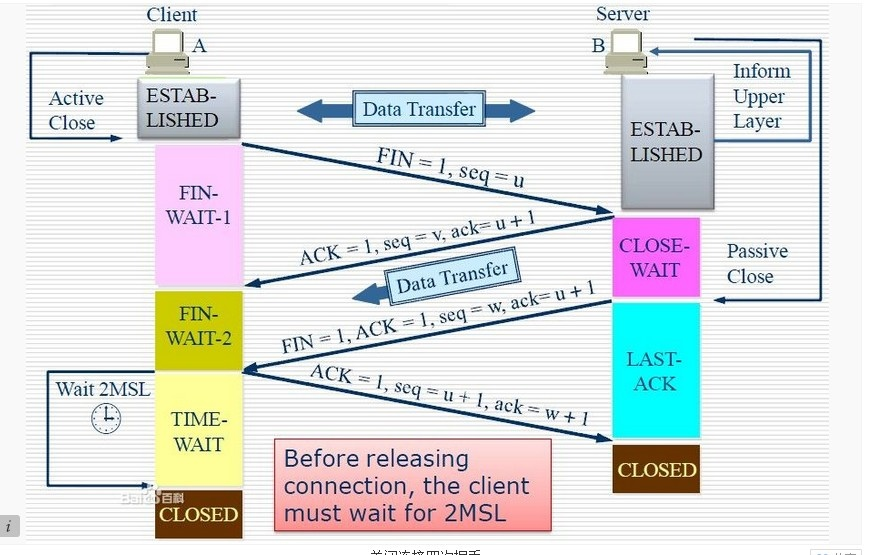Wireshark抓包示範:TCP三次握手建立連線和四次握手斷開連線
以下內容來自網路資源整合,僅供自己記錄,日後檢視方便。
首先介紹Wireshark抓包工具,它長這樣:
下面我們要設定過濾規則:
按如下設定,主要設定:
1、需要監控的網絡卡;
2、過濾規則(圖示是“HTTP TCP port(80)”,即只監控TCP連線):
如果你最上面的Capture裡是空的,是因為:安裝Wireshark軟體時,最後一步的驅動沒安,重灌軟體即可。
點選start開始抓包,然後我們在瀏覽器輸入任意網址,Wireshark顯示如下:
這裡顯示的資訊是十分雜亂的,所以使用過濾是非常重要的,過濾器會幫助我們在大量的資料中迅速找到我們需要的資訊。
過濾器有兩種:
1、顯示過濾器,就是主介面上那個,用來在捕獲的記錄中找到所需要的記錄。
2、捕獲過濾器,用來過濾捕獲的封包,以免捕獲太多的記錄。 在Capture -> Capture Filters 中設定。
過濾表示式規則
協議過濾
比如TCP,只顯示TCP協議。
IP 過濾
比如 ip.src ==192.168.1.102 顯示源地址為192.168.1.102,
ip.dst==192.168.1.102, 目標地址為192.168.1.102
埠過濾
tcp.port ==80, 埠為80的
tcp.srcport == 80, 只顯示TCP協議的願埠為80的。
Http模式過濾
http.request.method==”GET”, 只顯示HTTP GET方法的。
邏輯運算子為 AND/ OR
ip.src ==192.168.1.102 or ip.dst==192.168.1.102,源地址或者目標地址是192.168.1.102
Wireshark對應的OSI七層模型
TCP包的具體內容
例項分析TCP三次握手過程
首先我們看看建立TCP連線的三次握手過程圖:
接著我們看看Wireshark抓包的資訊:
第一次握手
客戶端傳送一個TCP,標誌位為SYN,序列號為0, 代表客戶端請求建立連線。 如下圖:
第二次握手
伺服器發回確認包, 標誌位為 SYN,ACK. 將確認序號(Acknowledgement Number)設定為客戶的I S N加1.即0+1=1, 如下圖:
第三次握手
客戶端再次傳送確認包(ACK) SYN標誌位為0,ACK標誌位為1。並且把伺服器發來ACK的序號欄位+1,放在確定欄位中傳送給對方。並且在資料段放寫ISN的+1, 如下圖:
如此便建立了連線。
四次握手斷開連線過程圖
---------------------
作者:披薩大叔
來源:CSDN
原文:https://blog.csdn.net/qq_27258799/article/details/51379508
版權宣告:本文為博主原創文章,轉載請附上博文連結!